前言:
本文安装教程是以帝国CMS7.5版本为基础进行图文讲解。
各位看官,一定要按照每个步骤去执行,技术是以熟能生巧为主,在学习的过程中,要认真仔细的去做好每一步。
一、安装前准备工作
运行环境: 确认你的空间(虚拟主机)支持“PHP和MySQL数据库”或服务器已经成功安装“PHP和MySQL数据库”。
版本要求: Php 5.*以上版本,Mysql 5.*以上版本。
准备好Mysql数据库的用户名和密码(如果不清楚,可以联系空间商或者服务器管理员),以备在安装帝国产品过程中使用。
工具:FTP上传软件
二、下载帝国CMS安装包
下载地址:ecms.phome.net/down/
网站管理系统,英文名称为EmpireCMS,简称“帝国CMS”,本文将介绍帝国网站管理系统的安装方法。
本文以简体GBK编码的安装程序为例。下载【帝国CMS7.5简体GBK版】安装程序Zip压缩包到本地或者服务器上,下载后解压得到以下文件:

upload目录是帝国CMS系统的程序目录。
doc目录是产品更新说明、安装说明、常见问题说明等相关文档。
三、上传程序目录将upload 目录下的全部文件和目录,通过FTP软件(本文使用FlashFXP)以二进制方式上传到空间或服务器的网站根目录
(标识符为“/”,如果不清楚网站根目录所在位置,可以咨询您的空间商),本文网站根目录是:D:/empirecms
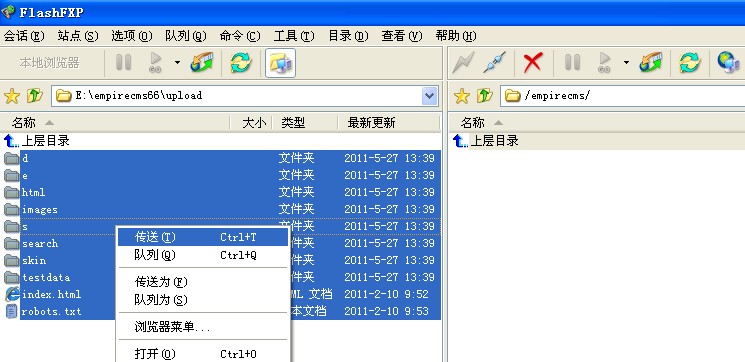
目录上传完毕后,设置目录属性,使文件可以被 EmpireCMS 正确读写。
如果您的服务器使用 Windows 操作系统+Apache,目录权限一般默认就可读写,可以跳过设置目录属性这一步骤操作;
如果您的服务器使用 Windows 操作系统+IIS,需要设置IIS 来宾帐户可读写属性;
linux服务器,可以使用ftp软件将目录、文件属性设置为777 ;如果有shell权限,也可以通过执行chmod来修改目录权限。
本文以Linux空间目录属性设置为例,保持FTP软件链接您的空间或服务器,
然后将网站根目录“/”的属性设置为 777: 选取要设置属性的根目录,单击右键>属性,权限:777,单击“确定”按钮。
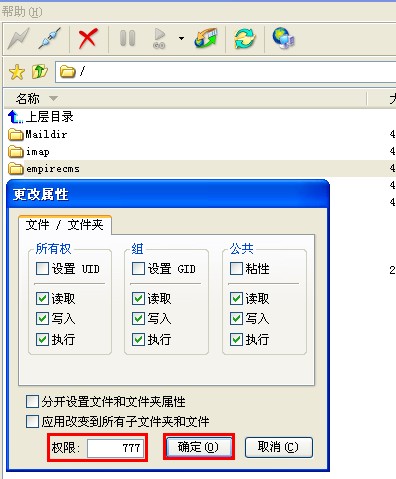
再将以下目录的属性设置为 777,并且所有目录权限均要应用于子目录与文件:
/d
/s
/search
/index.html
/html
/e/admin/ebak/bdata
/e/admin/ebak/zip
/e/class/config.php
/e/class/user.php
/e/data
/e/install
/e/member/iframe/index.php
/e/member/login/loginjs.php
/e/pl/more/index.php
/e/sch/index.php
/e/tool/feedback/temp
/e/tool/gbook/index.php
"/d"目录属性设置方式如下图所示,其他目录及文件属性设置参考d目录设置方法。
选取要设置属性的目录d,单击右键>属性,
勾选“应用改变到所有子文件夹与文件”
权限:777,单击“确定”按钮。
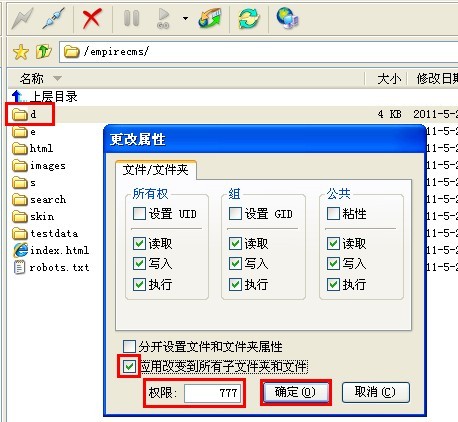
四、安装
帝国CMS是以网页的方式进行安装的,
打开浏览器,在地址栏中输入http://网站域名/e/install/ 运行,
出现如下图所示的帝国CMS安装界面,页面左侧导航栏分别显示版权信息和当前安装进程;页面中部显示的是帝国CMS使用许可协议,
阅读许可协议,然后单击【我同意】按钮:
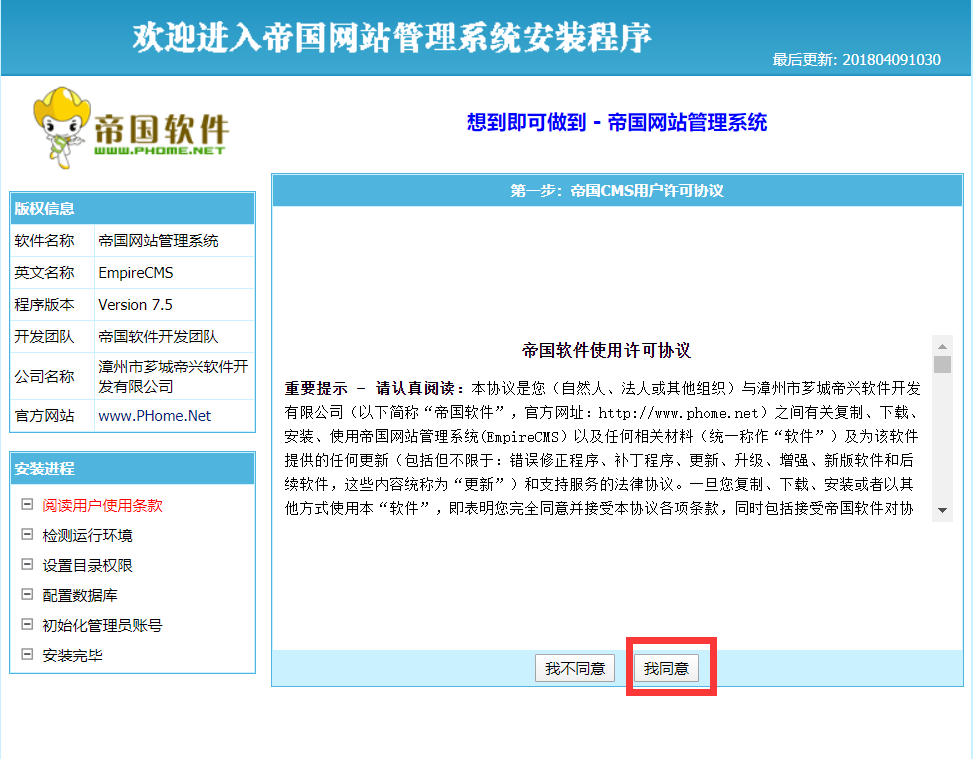
系统开始检测运行环境和目录权限:
安装过程中,系统会自动检查您的空间或服务器的运行环境、目录文件的可读写权限状态,并具备一定的纠错功能。
如果您在之前某一步骤操作有问题,通常安装脚本会发现并以X提示,请您根据提示再对安装过程进行检查。
检测成功的运行环境和目录权限项目均为√显示,如下图所示,可以单击【下一步】按钮:
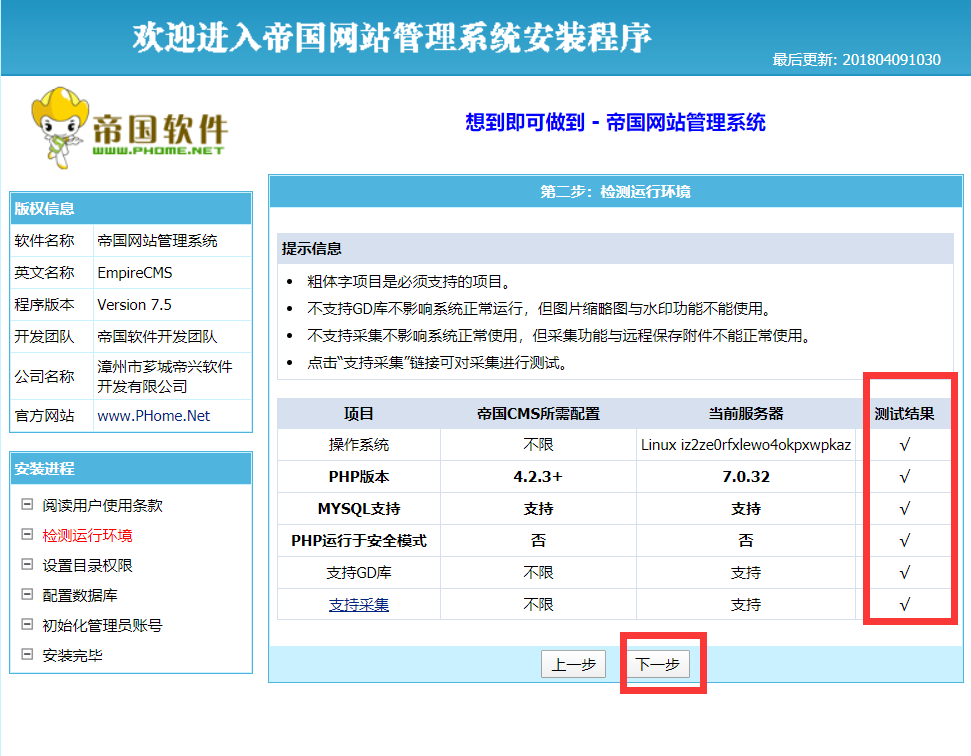
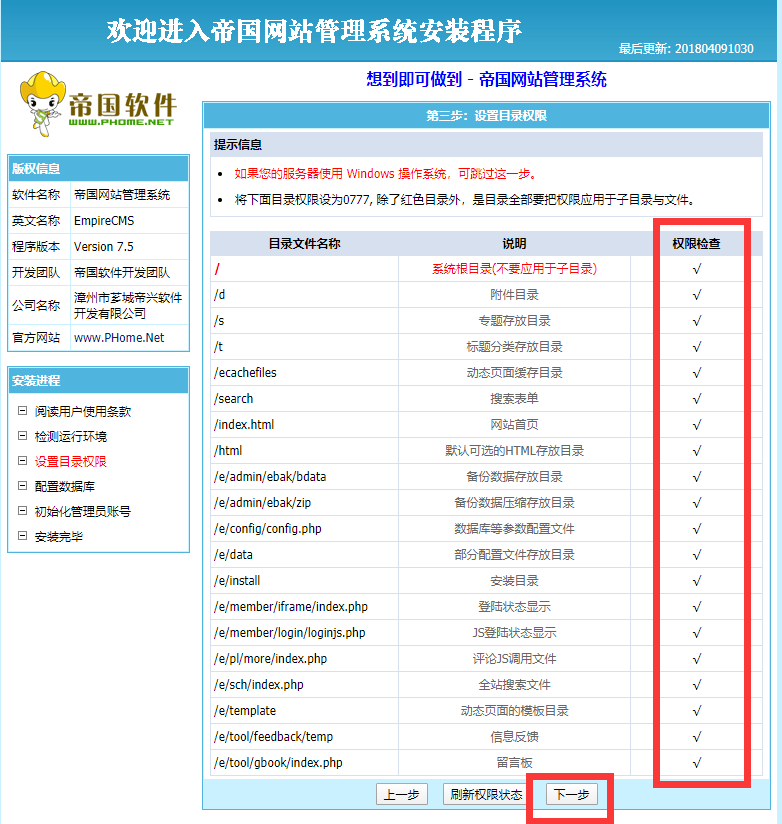
进入数据库配置界面,如下图所示:
·输入您的空间或服务器的MySQL数据库信息,MySQL数据库地址、数据库名、数据库用户名和数据库密码请咨询您的空间商或者服务器管理员。
·内置初始数据:是帝国CMS系统的初始测试数据,提供数据演示功能。如勾选√本功能,则安装完毕后,网站将导入系统初始数据。
·其他选项按默认即可,单击【下一步】按钮:
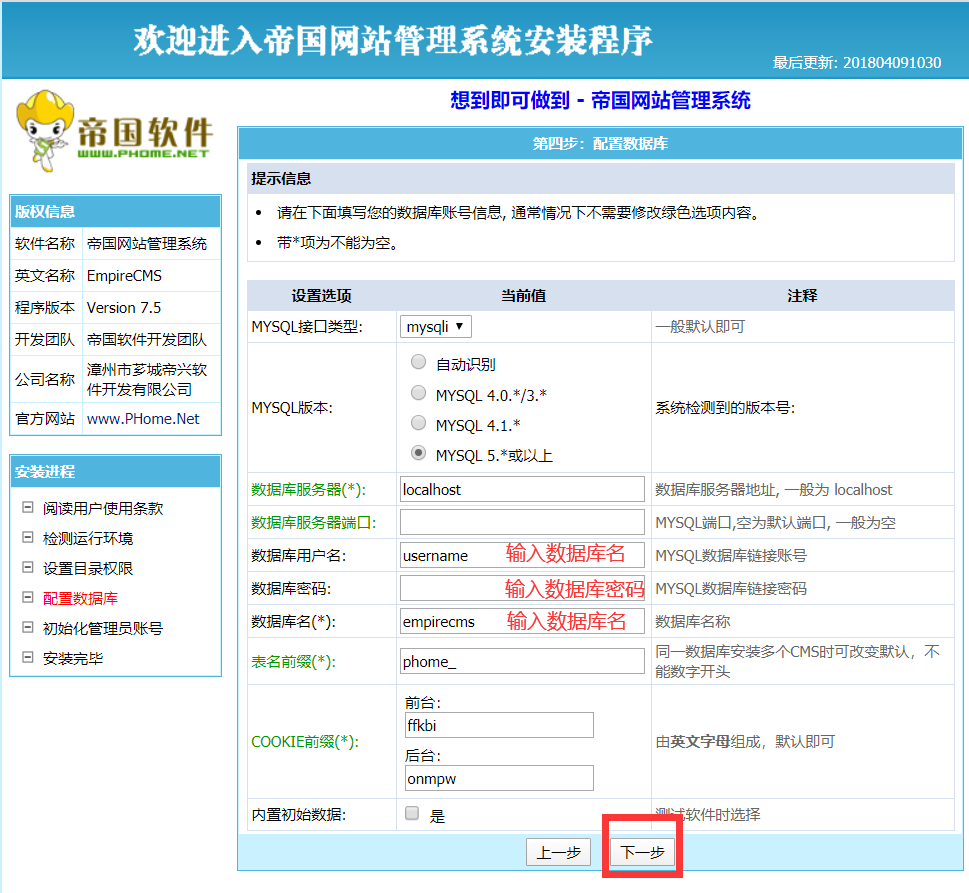
系统自动建立数据表成功后,就进入创建网站后台管理员账号信息界面,如下图所示:
·帝国CMS系统不设默认管理员账号,您可以自行创建网站后台管理员登陆用户名和密码。
·登陆认证码:用于网站内部人员登录时的身份验证,具备双重密码效果,增强网站安全性。建议设置。
认证码可以包含中英文、特殊符号等任意字符。如果不需要认证码功能,可以设为空。
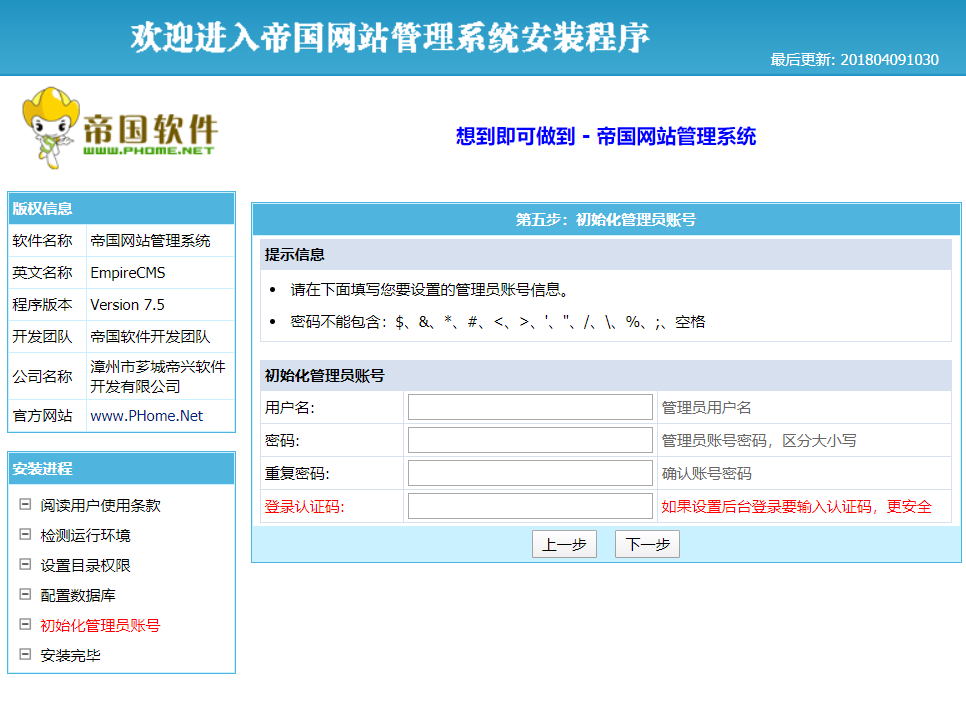
单击【下一步】按钮,出现安装成功界面,单击【进入后台控制面板】按钮:(并马上登录FTP里删除/e/install目录)
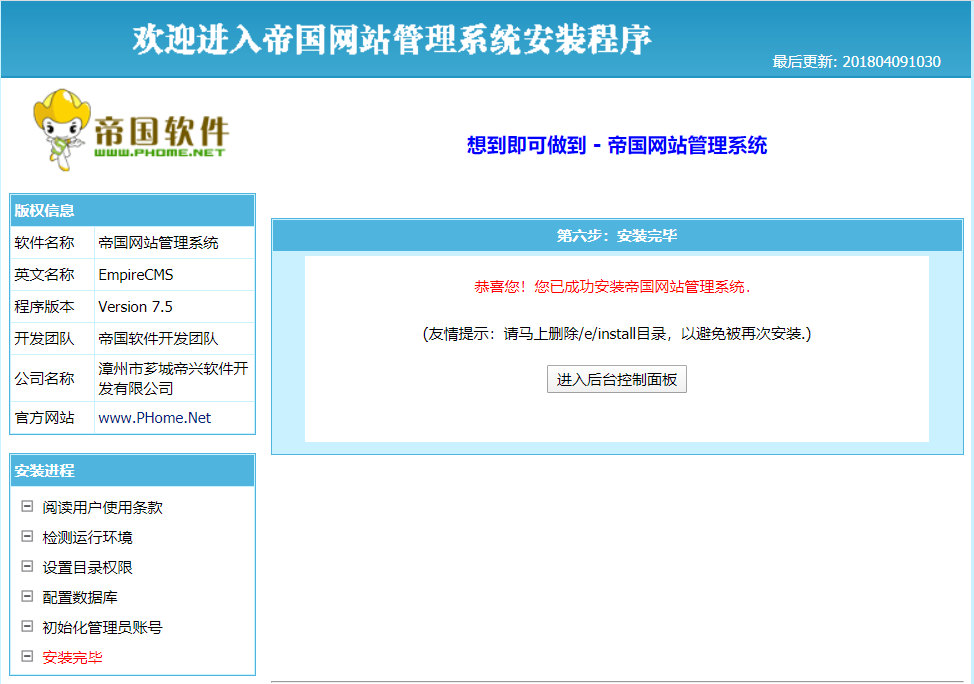
进入网站后台登陆界面,输入安装时设置好管理员账号用户名、密码和认证码,单击【登录】按钮。
后台访问地址是:http://您的网站域名/e/admin。
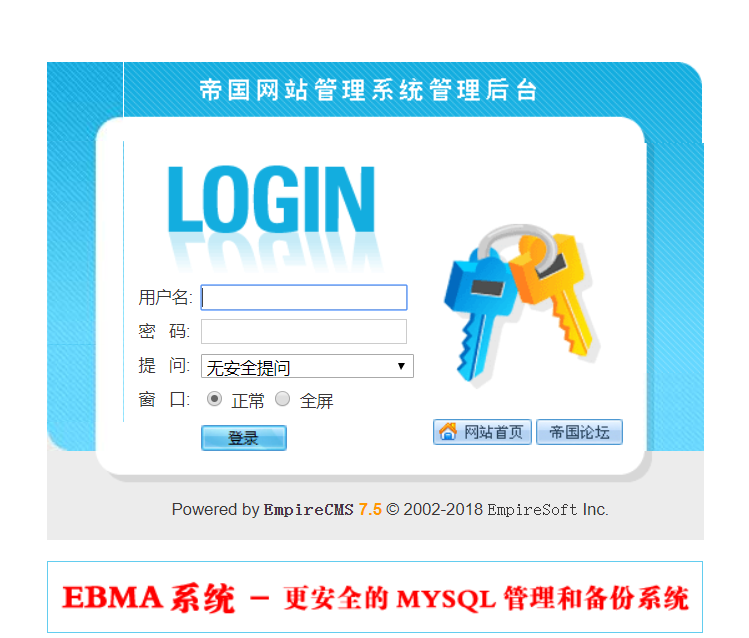
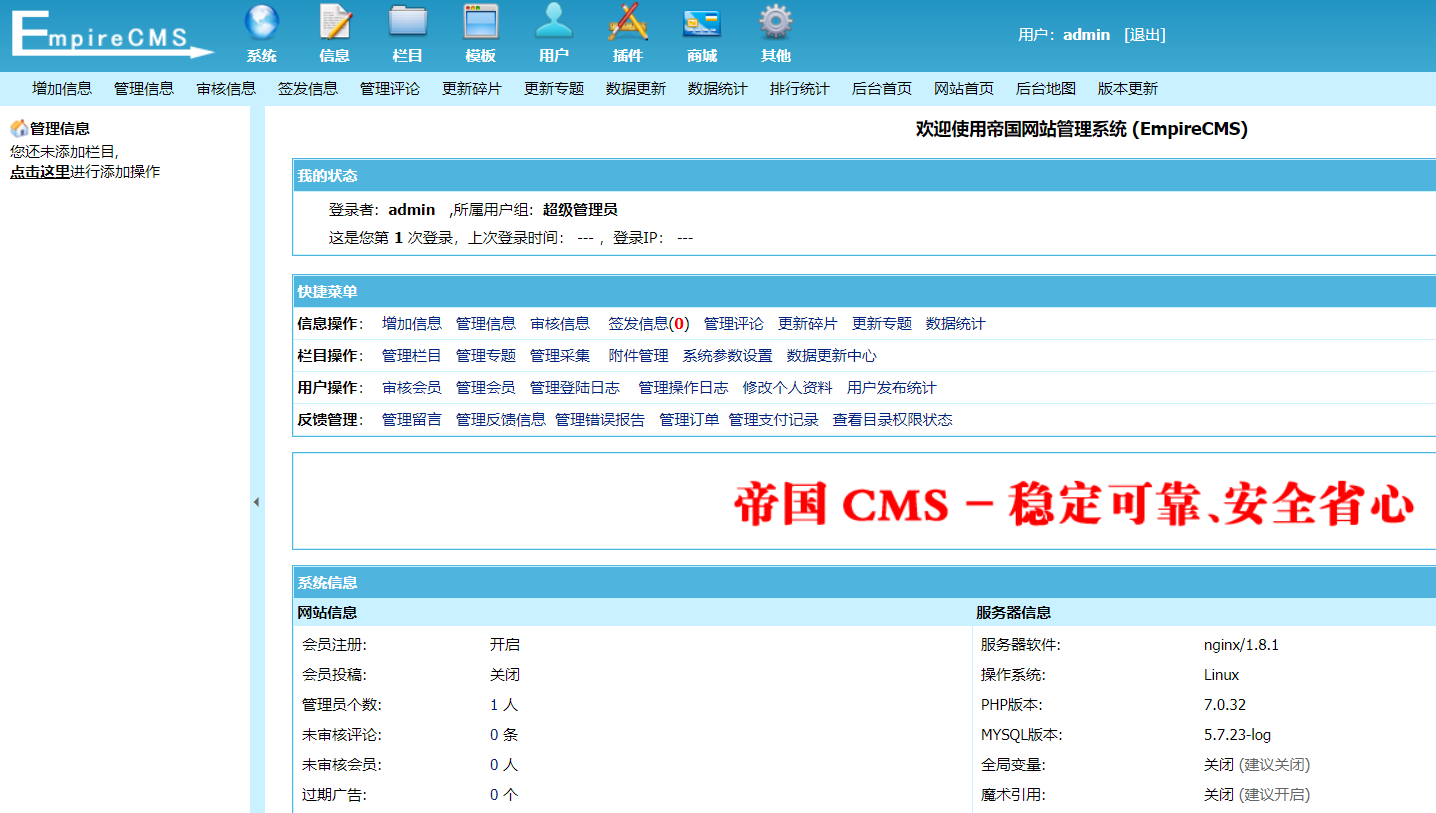
五、初始化内置数据
在安装过程第四步【配置数据库】中,如您勾选了【内置初始数据】选项,安装成功后,还要进行内置数据的初始化操作:
依次单击【恢复栏目目录】按钮、【刷新所有信息栏目页】按钮、
勾选“全部刷新”后单击【刷新所有信息内容页面】按钮、【刷新所有JS调用】按钮,出现“成功”或“完毕”字样即可。
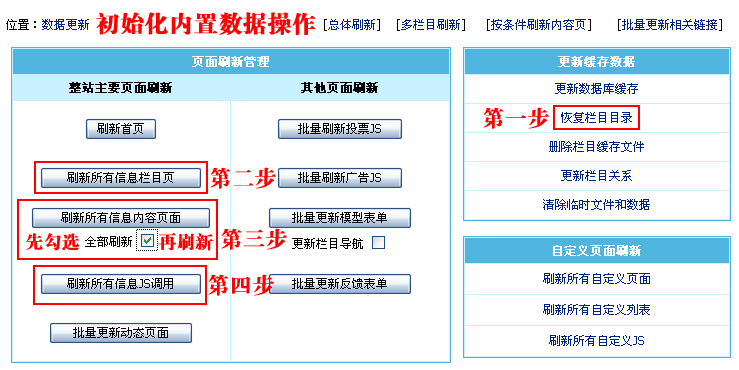
至此,帝国网站管理系统已成功安装!
本文来源:帝国cms教程--帝国cms7.5如何安装(安装帝国cms7.5图文教程)
本文地址:https://www.idcbaba.com/ecms/59.html
版权声明:本文内容由互联网用户自发贡献,该文观点仅代表作者本人。本站仅提供信息存储空间服务,不拥有所有权,不承担相关法律责任。如发现本站有涉嫌抄袭侵权/违法违规的内容, 请发送邮件至 1919100645@qq.com 举报,一经查实,本站将立刻删除。




